Comment modifier les marges de page dans Excel 2010
Dernière mise à jour: 26 mars 2019
L'ajustement d'une feuille de calcul imprimée sur le nombre correct de pages dans Excel 2010 peut être un peu un exercice d'équilibre. Vous pouvez effectuer plusieurs ajustements pour y parvenir, mais l'un des plus utiles et des plus efficaces consiste peut-être à ajuster la taille des marges sur la page. Excel 2010 offre un certain nombre d'ajustements de marge simples, mais il existe également une option de marge personnalisée où vous avez un contrôle complet sur la taille des marges sur votre page. Continuez à lire ci-dessous pour savoir comment modifier les marges dans Excel 2010.
Excel 2010 offre un certain nombre d'ajustements de marge simples, mais il existe également une option de marge personnalisée où vous avez un contrôle complet sur la taille des marges sur votre page. Continuez à lire ci-dessous pour savoir comment modifier les marges dans Excel 2010.
Comment modifier les marges de page dans Excel - Résumé rapide
- Sélectionnez l'onglet Mise en page .
- Cliquez sur le bouton Marges .
- Choisissez les marges de page souhaitées pour votre feuille de calcul imprimée.
Pour plus d'informations et des photos de ces étapes, passez à la section ci-dessous.
Comment ajuster les marges de page dans Excel 2010
Nous allons configurer des marges personnalisées dans le cadre de ce didacticiel, mais nous passerons par les options de marge prédéfinies dans le processus. Ces options sont utiles si vous avez juste besoin d'ajuster légèrement vos marges, mais certaines personnes préfèrent avoir un contrôle total sur les éléments de leur page imprimée.
Il est toutefois important de noter que l'utilisation de marges trop petites peut empêcher votre imprimante d'imprimer votre feuille de calcul. Si vous obtenez un avertissement ou un message d'erreur après avoir tenté d'imprimer une feuille de calcul avec de très petites marges, vous devrez peut-être les augmenter jusqu'à ce que votre imprimante puisse les imprimer.
Étape 1: ouvrez la feuille de calcul Excel dont vous souhaitez ajuster les marges.
Étape 2: cliquez sur l'onglet Mise en page en haut de la fenêtre.

Étape 3: cliquez sur le bouton Marges dans le ruban en haut de la fenêtre, ce qui développera un menu déroulant.
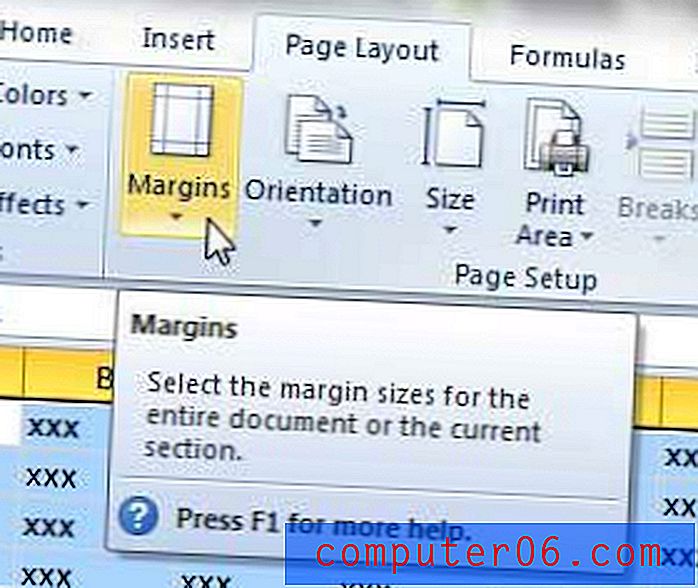
Étape 4: cliquez sur l'option Marges personnalisées en bas du menu. Vous remarquerez qu'il existe plusieurs préréglages dans ce menu, y compris l'option Narrow, qui peut être utile si vous essayez de réduire la taille de vos marges.
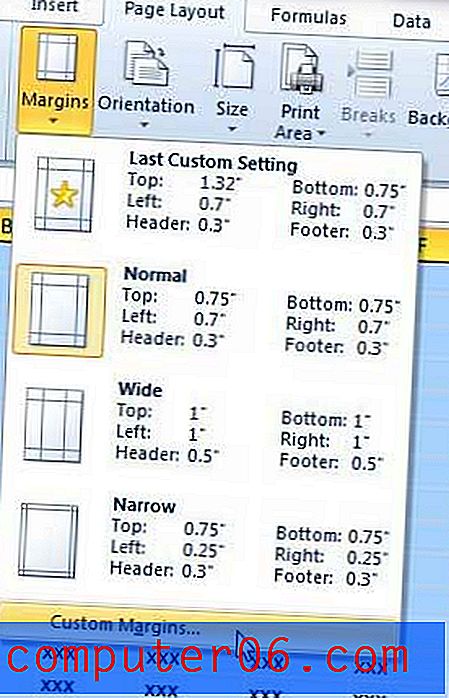
Étape 4: Cliquez à l'intérieur de chacun des champs de cette fenêtre pour lesquels vous souhaitez ajuster les marges. Notez que j'ai changé mes marges latérales à 0, 2 et mes marges supérieure et inférieure à 0, 25. Mon imprimante imprime des pages avec des marges aussi petites sans problème, et elle ajoute une bonne quantité d'espace supplémentaire sur l'option Narrow.
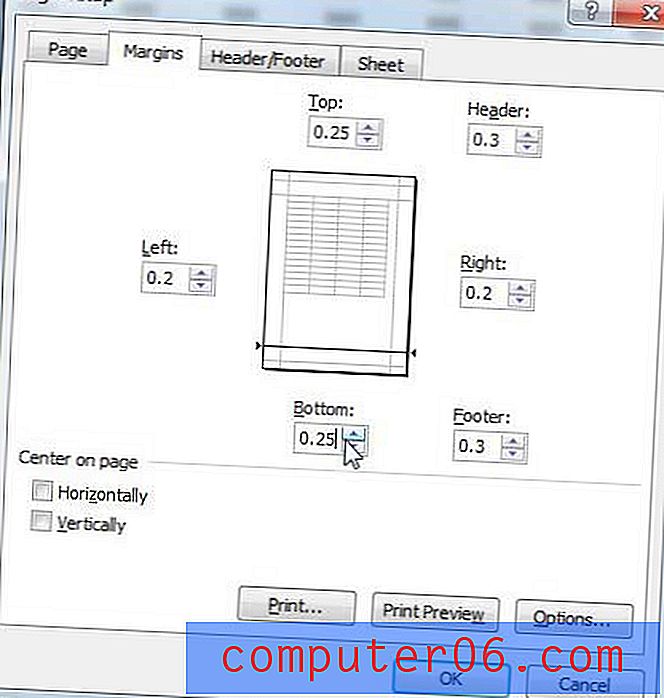
Étape 5: Cliquez sur le bouton OK au bas de la fenêtre ou cliquez sur le bouton Aperçu avant impression pour voir comment votre page s'imprimera avec vos marges ajustées.
Lisez cet article pour savoir comment ajuster une feuille de calcul Excel sur une seule page.
Vous pouvez également configurer une feuille de calcul afin qu'elle soit centrée horizontalement et verticalement lorsque vous l'imprimez. Lisez ici pour savoir comment.


